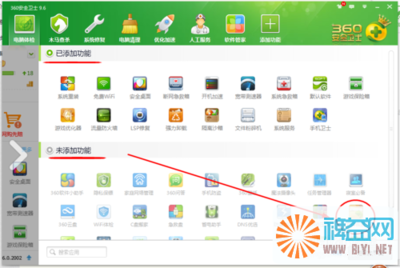有些时候,由于我们的一时疏忽或是想要再次使用某一文件的时候,发现这些文件已经不见了,到回收站看看,可是已经被自己清空,这时候该怎么办呢?
“误删找回”就可以了,下面小编就来教教大家怎么恢复误删的文件吧!
怎么找回误删文件(误删找回)――工具/原料相关恢复误删的软件
怎么找回误删文件(误删找回)――方法/步骤怎么找回误删文件(误删找回) 1、
首先在这里以一张图片为例来加以说明,如图中所示的图片,然后将其删除,并清空回收站。
怎么找回误删文件(误删找回) 2、
可以通过修改注册表的相关信息来找回误删,这里小编以第三方软件的相关功能来加以说明,因为使用第三方软件感觉起来更方便。
有很多软件都有误删找回的功能,比如某些垃圾清理软件、安全卫士、杀毒软件都有此功能。
首先打开自己电脑中的相关软件。
小编这里安装的是360安全卫士,所以以此为例来加以说明。
怎么找回误删文件(误删找回) 3、
找到“误删恢复”的工具、功能。
在相应的功能大全或是菜单选项之中可以找到!
怎么找回误删文件(误删找回)_误删的文件怎么恢复
怎么找回误删文件(误删找回) 4、
点击打开此功能,然后找到其中的相应恢复按钮功能,按照步骤进行恢复就可以了。
怎么找回误删文件(误删找回) 5、
不管什么恢复,大致步骤是一样的,首先的扫描文件,找出能够、需要恢复的文件才行,点击其中的扫描按钮。
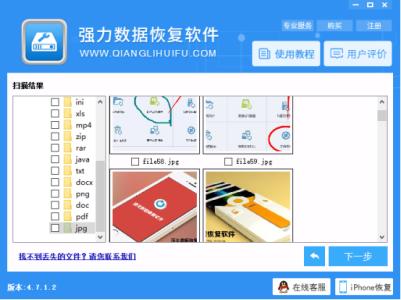
扫描之前先点选一下需要恢复的文件的位置(即被误删的文件原先是放在哪个盘的),如果不记得了,就点全盘扫描,只是这样会慢些,因为扫描的范围较大。
怎么找回误删文件(误删找回) 6、
不一会儿,就出现了扫描的结果了,找到其中需要恢复的文件的文件名称,点击恢复按钮就可以恢复了。
注意:这里自己对文件的寻找判断主要是通过文件的大小、类型、删除日期来进行的,因为扫描出来的文件对应的文件名称不是以原先的文件名来显示的,而是软件所表示出来的文件名。
比如这里的$RIZRFJ8.jpg对应的就是误删找回.jpg
怎么找回误删文件(误删找回)_误删的文件怎么恢复
怎么找回误删文件(误删找回) 7、
恢复成功之后,点击进行查看,是否是想要恢复的文件!
如图所示:成功!
怎么找回误删文件(误删找回)――注意事项通过以上的步骤就可以轻松的找回误删的文件了。
如果您觉得有什么优点或不足之处,望您做一个评价哈,欢迎您给我点赞哦,O(∩_∩)O~!
 爱华网
爱华网